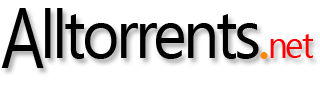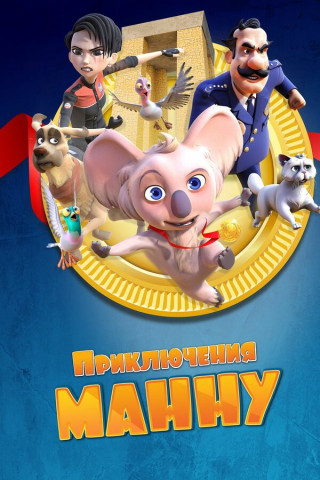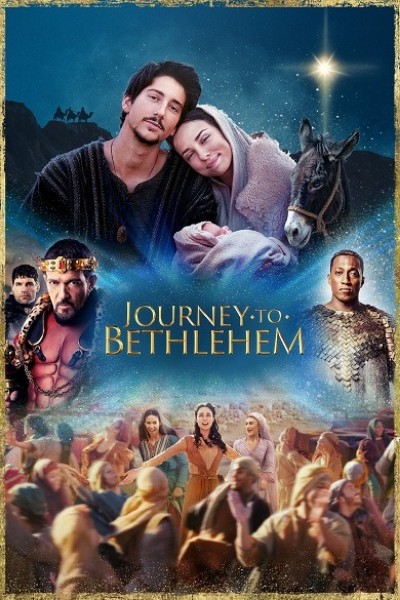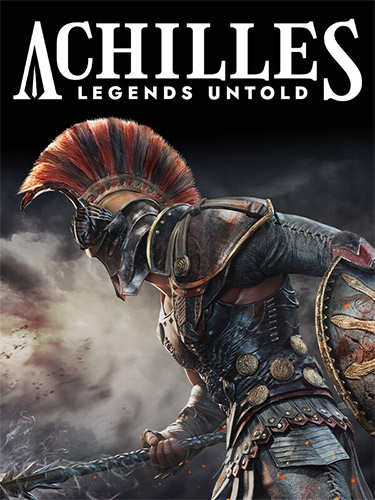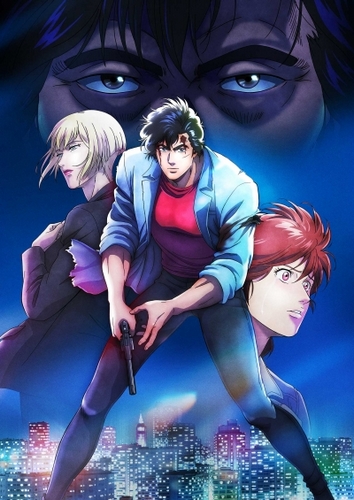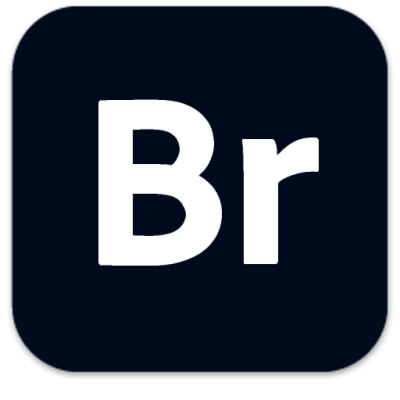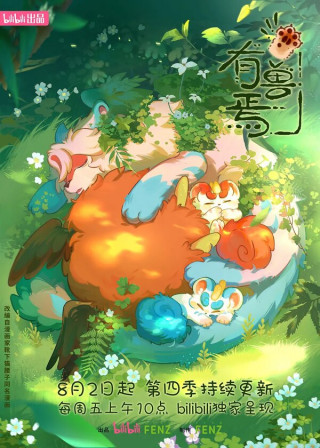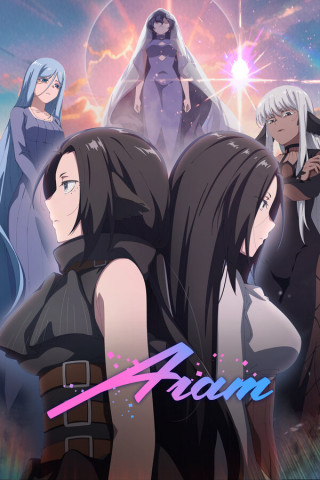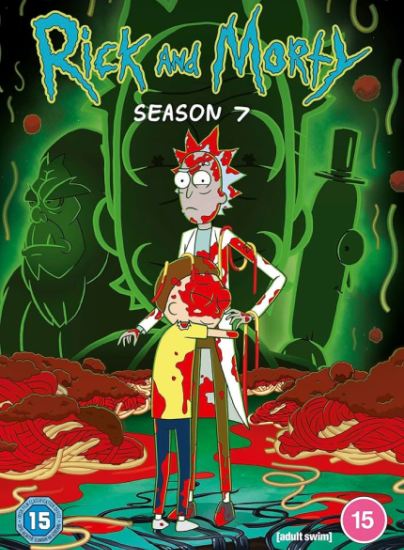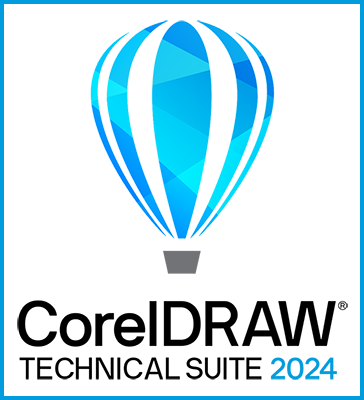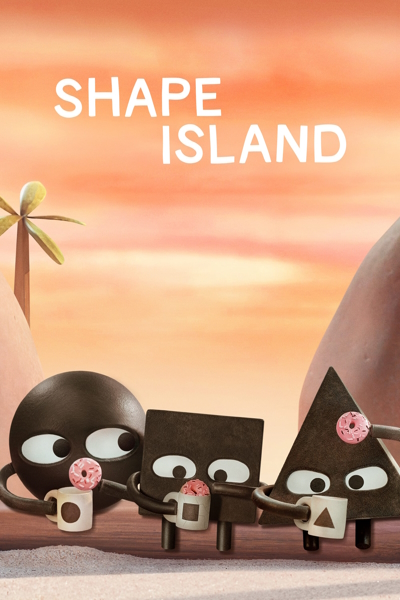|
|
 Пост: #1 от 02-Фев-2010 03:17 Пост: #1 от 02-Фев-2010 03:17
![Ответить с цитатой [Цитировать]](./templates/default/images/lang_russian/icon_quote.gif)
Многоканальная музыка. Как прожигать DVD-Audio, DTS-CD диски?
Прожиг DTS-CD
Итак, вы скачали диски формата DTS-CD в 2 вариантах:
1) Слева - одним аудиотреком + cue-файл, который содержит информацию о данном аудиотреке.
2) Справа - одни аудиотреки без cue-файла.
Вы уже прослушали их на компе и хотите записать на болванки, чтобы затем насладиться звуком на суперной аккустике или дать послушать друзьям.
Для этого вам понадобятся следующие программы(комплект программ, которыми пользуюсь лично я, у вас могут быть и другие):
Nero 6.6.1.15 Rus - Отличный комплекс программ для создания собственных дисков, с отличной поддержкой аудио, приличной программой записи дисков.
Nero Audio Plugin Pack - плагины для Nero, установив их, вы получите возможность записывать музыку формата Lossless(wav, ape, flac, wv). Скопировать для 6 -х версий нужно сюда:
C:\Program Files\Common Files\Ahead\AudioPlugins\
Для 7 и 8:
C:\Program Files\Common Files\Nero\AudioPlugins\
Ashampoo Burning Studio 9.20 Unattended - новейший пакет программ для записи CD-RW, DVD-RW, DVD+RW и Blu-ray. Позволяет создавать проекты и записывать CD/DVD (в том числе MP3-CD, VCD, S-VCD и Blu-ray). Поддерживает длинные имена файлов (127 знаков для DVD и Blu-ray и 64 для CD), автоматическую настройку параметров, сохранение и загрузку проекта, создание образов, простое управление файлами с помощью Drag&Drop и многое другое. Работает совместно с большинством (порядка 1700) записывающих устройств.
Burrrn 1.14 beta2 - Burrrn — программа, предназначенная для записи аудио-дисков с CD-Text из различных аудио файлов. В настоящий момент поддерживаются следующие форматы: WAV, MP3, MPC, Ogg, AAC, APE, FLAC, M3U и другие. Burrrn умеет работать с тэгами и имеет очень простой интерфейс.
CUE Splitter - Вышла новая версия программы для разбивания больших аудио треков на отдельные композиции. Обычно, такие файлы большого размера получаются в результате работы программ для обработки звука: EAC, CDRWin, BPM Studio, GoldWave и подобных. Для разбивания треков CUE Splitter использует CUE-файлы, создаваемые различными музыкальными редакторами. Из этих файлов извлекаются сведения об исполнителе, альбоме и названии песни. Информацию о композиции утилита обрабатывает автоматически и по установленной маске заполняет теги и переименовывает файлы. Поддерживаются звуковые файлы формата WAVE, MP3, FLAC и APE. Из дополнительных функций можно отметить возможность проверки аудио файлов на наличие ошибок. В новой версии появилась возможность редактирования списка с файлами формата CUE.
1) Записываем альбом который содержит один большой аудиотрек + cue-файл, для начала нужно убедиться что в cue-файл содержит правильную информацию о аудиотреке, открываем его блокнотом и видим следующее:
cue-файл
PERFORMER "Robbie Williams"
TITLE "Greatest Hits"
FILE "Robbie Wiliams Greatest Hits (Eng).wav" WAVE
TRACK 01 AUDIO
TITLE "Old Before I Die"
INDEX 01 00:00:00
TRACK 02 AUDIO
TITLE "Lazy Days"
INDEX 01 03:55:60
TRACK 03 AUDIO
TITLE "Angels"
INDEX 01 07:51:27
TRACK 04 AUDIO
TITLE "Let Me Entertain You"
INDEX 01 12:20:50
TRACK 05 AUDIO
TITLE "Millennium"
INDEX 01 16:45:22
TRACK 06 AUDIO
TITLE "No Regrets"
INDEX 01 20:33:65
TRACK 07 AUDIO
TITLE "Strong"
INDEX 01 25:19:40
TRACK 08 AUDIO
TITLE "She's The One"
INDEX 01 29:40:42
TRACK 09 AUDIO
TITLE "Rock DJ"
INDEX 01 34:02:14
TRACK 10 AUDIO
TITLE "Kids"
INDEX 01 38:20:37
TRACK 11 AUDIO
TITLE "Supreme"
INDEX 01 42:41:50
TRACK 12 AUDIO
TITLE "Let Love Be Your Energy"
INDEX 01 46:59:40
TRACK 13 AUDIO
TITLE "Eternity"
INDEX 01 51:07:50
TRACK 14 AUDIO
TITLE "The Road To Mandalay"
INDEX 01 56:10:39
TRACK 15 AUDIO
TITLE "Feel"
INDEX 01 59:30:52
TRACK 16 AUDIO
TITLE "Come Undone"
INDEX 01 63:15:57
TRACK 17 AUDIO
TITLE "Sexed Up"
INDEX 01 67:12:34
TRACK 18 AUDIO
TITLE "Radio"
INDEX 01 71:25:09
TRACK 19 AUDIO
TITLE "Misunderstood"
INDEX 01 75:18:15
Итак cue-файл у нас правильный
TITLE "Greatest Hits"
FILE "Robbie Wiliams Greatest Hits (Eng).wav" WAVE
так как аудиофайл у нас так и называется Robbie Wiliams Greatest Hits (Eng).wav и имеет расширение wav, если бы у нас аудиофайл был с расширением ape, flac, wv(что очень редко бывает, так как многоканальную музыку нельзя сжать), то соответственно, нам бы пришлось подправить cue-файл.
FILE "Robbie Wiliams Greatest Hits (Eng).ape" WAVE
FILE "Robbie Wiliams Greatest Hits (Eng).flac" WAVE
FILE "Robbie Wiliams Greatest Hits (Eng).wv" WAVE
Если же вы скачали диск с расширением dts, то его можно свободно переименовать в wav и подправить cue-файл.
Robbie Wiliams Greatest Hits (Eng).dts->Robbie Wiliams Greatest Hits (Eng).wav
Цитата:
FILE "Robbie Wiliams Greatest Hits (Eng).wav" WAVE
Далее вы можете воспользоваться программой CUE Splitter и открыть с помощью нее cue-файл для просмотра композиций и убедиться в правильности cue-файла.
Затем из вышеперечисленных программ для записи выбрать меню ->записать образ и выбрать cue-файл, или же можно щелкнуть правой кнопкой мыши на cue-файле и выбрать ->открыть с помощью далее выбрать нужную программу и нажать на кнопку прожиг и все через 3-5 минут блинчик испечется))
2) Записываем альбом который содержит только одни аудиотреки без cue-файла.
Тут немного проще, вам просто нужно выбрать одну из вышеперечисленных программ для записи, выбрать в ней Создать Audio CD и далее добавить нужные вам аудиофайлы, в отличии от записи данных или музыки в другом формате, тут будет вместо шкалы наличие занимаемого места на диске наблюдаться шкала занимаемого времени, обычно это 80 мин, если CD диск имеет емкость 700 Mb, но бывает как вам известно CD диски большей емкости. Например в настройках Nero можно выставить значение перезаписи.
Но скока я так не прожигал, в конце всегда сообщалось об ошибке записи, хотя диск записывался до конца и играл без проблем и без обрываний в конце, так как я использовал болванку 99 мин это 900 Mb, видимо это какой то глюк не доработанный разработчиками Nero. Так что не пугайтесь и жмите на кнопку записи.
Так же вам поможет следующая информация ЕАС - запись АудиоДисков и некоторые дополнительные возможности
Прожиг DVD-Audio
Пригодится следующая прога:
Padus DiscJuggler Professional v.6.0.0.1400
1. Сначала вставьте чистый DVD-ROM в ваш пишущий драйв.
2. В меню: File - New - Create new DVDs
3. Перетяните папку AUDIO_TS (первой!) из правого верхнего окна
в строчку Blank DVD среднего окна. Blank DVD
Перетяните папку VIDEO_TS во вторую строчку проекта
(там где было написано Blank DVD, но после добавления AUDIO_TS название сменилось на дату проекта 061111 - как в этом случае).
P.S. В проекте в любом случае должны находиться обе папки:
AUDIO_TS и VIDEO_TS.
Одна из них может быть пустой - если вы хотите записать только одну из частей "гибридного" DVD-Audio диска.
Желательно выбрать скорость на закладке DVD Recording.
Особенно выставить скорость 2 для записи DVD9, перемещая движок по шкале.
Для DVD5 скорость возможно не ограничивать, мне так кажется.
Решайте сами!
Можно переименовать название проекта с его даты на название
правой кнопкой по второй строчке - Rename - вписать метку тома - Enter.
После этого жжжжжём! Start!
Изготовление образа DVD-Audio диска.
Можно диск не прожигать, а сохранить в виде образа на хард-диске.
И загрузив этот образ в какой-нибудь виртульный драйв
(например Daemon Tools),
слушать его с хард диска каким-нибудь софтверным плеером.
Для этого нам подойдёт тот же DiscJuggler.
Выбираем New - Create New DVDs.
На закладке DVD Recording - Destination
снимаем галку со своего CD-DVD драйва.
Ставим галку на обозначение харда, диск слева становится жёлтым.
Кликаем по нему - выбираем какую-нибудь папку или корневую хард-диска,
куда будем сохранять образ, обзываем его ХХХХХ.cdi.
Возвращаемся к закладке Explorer - загружаем папки и файлы,
как для прожигания диска.
Старт - пишется как бы виртуальный диск или образ диска в то место,
куда мы указали.
Его мы и будем крутить.
Полезная информация, касающаяся программы ImgBurn, в частности как указать точку перехода для записи на двухслойный диск, и создание файла mds с точкой перехода.
это делается так:
Выбираете из верхнего меню Tools-Setting-Write-User Specified
главное потом не забывайте выставить обратно в Calculate Optimal, когда будете записывать с файла mds или просто DVD5 с iso образа.
c mds вообще всё просто: если он не подходит (руководит не тем физическим образом или надо поменять точку перехода) - его элементарно сделать в ImgBurn:
Tools - Create DVD MDS file - ADD (выбираем образ, который реально собираемся записывать) - Layer Break LBA (ставим галку и вписываем число из файла ini или из старого mds, просмотренного этой же программой в режиме Write на предмет этого сектора, или свои предварительно вычисленные цифры) - ОК. Всё. Файл создан.
В случае mdf/mds кормим этот mds в режиме Write, смотрим точку перехода, а потом создаем новый mds уже для нашего iso с той же точкой
|